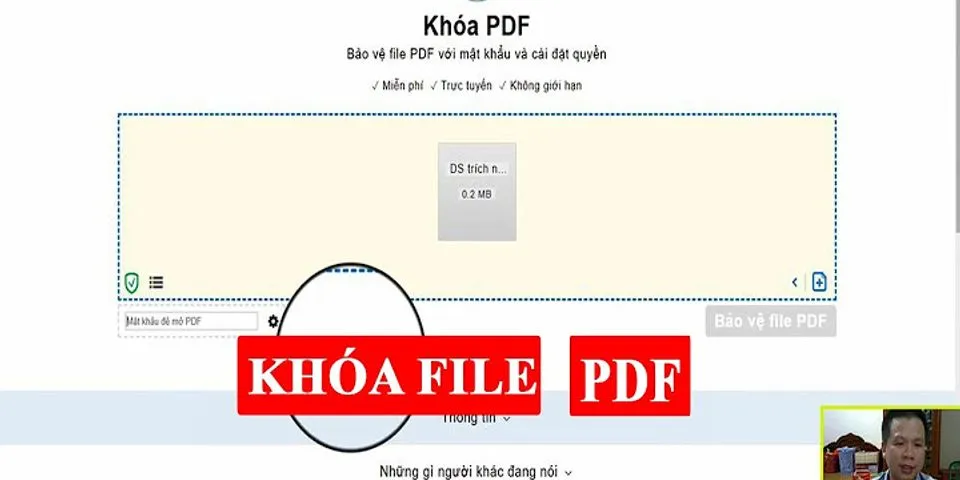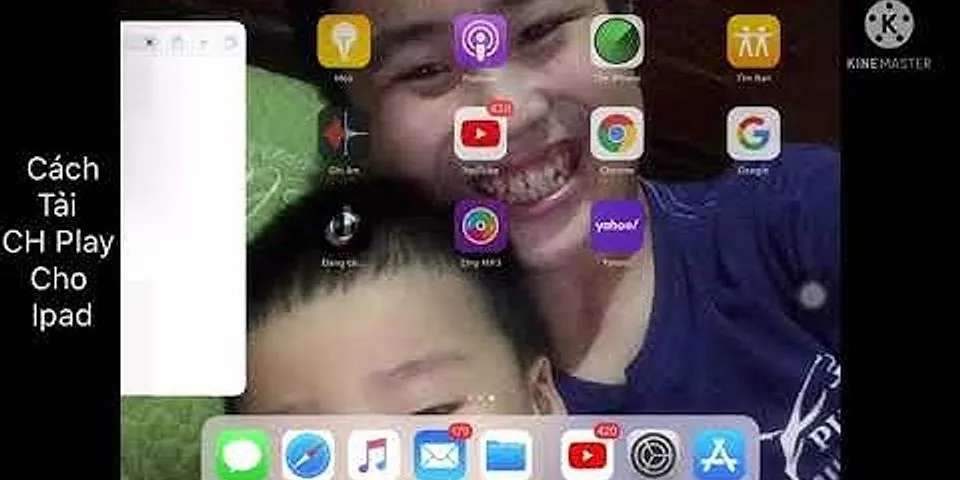Việc gửi file đính kèm qua Email đã trở nên quá phổ biến với mọi người. Nhưng hôm nay, mình sẽ hướng dẫn cách gửi file qua Zalo, tiện lợi hơn, nhanh chóng hơn. Đó là gửi các tập tin qua Zalo trên máy tính. Show 1.Hướng dẫn cách gửi file qua Zalo trên máy tínhTừ khi Zalo ra phiên bản Zalo trên máy tính và trên trình duyệt web, nhiều người hay gọi với cái tên là Web App. Zalo đã bổ sung thêm một tính năng rất hay và rất thường dùng mà giới dân văn phòng đặc biệt yêu thích. Đó là tính năng chia sẽ file qua Zalo, giúp việc chia sẽ, gửi file trở nên vô cùng tiện lợi, với dung lượng của file lên tới 1GB, và nguồn chia sẽ có thể lấy từ máy tính hoặc từ Google Drive.  Vì Zalo là phần mềm OTT, hiện tại có mặt hầu hết các nền tảng phổ biến như IOS; Android; Window Phone, App trên Windows. Và hiện tại số lượng người dùng rất lớn Để chia sẽ file qua Zalo trên trình duyệt Web, chúng ta tiến hành các bước như sau: Chọn bạn bè mà chúng ta muốn chia sẽ file Chọn biểu tượng chia sẽ file, có hình như chiếc GHIM giấy, sẽ xuất hiện hộp thoại, và cho phép chúng ta chọn file để gửi cho bạn bè.  2.Zalo cho phép người dùng gửi những định dạng file nào?Hiện nay, theo như mình tìm hiểu và test, thì Zalo đang cho gửi các file với định dạng như sau.
Ngoài ra, các định dạng của các tập tin phổ biển trong văn phòng như file Acess (*.mdb), Powerpoit (*.pptx). Hiện tại mình chưa có, nên chưa có test được Zalo có cho phép hay không. 3.Zalo cho phép gửi file vào Truyền file để lưu trữ.Mình đánh giá, đây là tính năng cực kỳ tiện lợi, được dùng trong rất nhiều tính huống khác nhau. Bạn đang có một hình ảnh trong điện thoại, và muốn xem nó ở trên máy tính thì phải làm sao. Thông thường thì sẽ gửi hình ảnh đó cho một người bạn, rồi sẽ lên máy tính xem, nhưng trông có vẻ khá phiền.  Tính năng truyền file đã giải quyết được vấn đề đó. Chúng ta chỉ cần gửi hình ảnh, file, hoặc bất cứ cái gì vào truyền file thì Zalo lưu trữ cho chúng ta. Và tiếp theo là lên máy tính vào nơi truyền file là có thể xem và đọc được đầy đủ. Facebook Comment
|